OBS Studio(開放式廣播軟體)是一款免費的開源軟體,數百萬創作者使用它來進行螢幕錄製和直播。它功能強大、靈活且功能豐富。然而,許多用戶都遇到了一個非常常見的問題:錄音延遲。沒有什麼比捕捉遊戲、教學或演示時發現卡頓、跳幀或影片播放不流暢更令人沮喪的了。如果您問過自己“為什麼我的 OBS 錄製會滯後?”,那麼您並不孤單。
在本文中,我們將探討 OBS 錄製延遲的主要原因,並提供經過驗證的解決方案來解決問題。
1.為什麼我的OBS錄製延遲?
OBS 錄音可能會出現斷斷續續或延遲的情況,原因有很多。以下是最常見的罪魁禍首:
1.1 CPU佔用高
OBS 佔用大量資源,尤其是在使用進階設定或擷取高解析度內容時。如果您的 CPU 超載,OBS 將沒有足夠的處理能力來處理即時編碼,導致丟幀和延遲。
1.2 錯誤設定
對系統硬體使用不正確的 OBS 設定可能會導致效能問題。例如,嘗試在中階 PC 上以 60fps 錄製 4K 可能會導致嚴重的延遲。
1.3 硬碟速度慢
如果 OBS 將錄音寫入速度較慢或接近滿的硬碟,它就無法足夠快地儲存數據,從而導致卡頓或丟幀。
1.4 GPU過載
OBS 使用 GPU 進行渲染。如果您的 GPU 已經達到極限(尤其是在遊戲過程中),它可能沒有足夠的頻寬來順利處理 OBS 編碼。
1.5 背景應用
後台應用程式(例如網頁瀏覽器、防毒軟體或檔案同步工具)可能會消耗 OBS 所需的寶貴系統資源,從而導致錄製速度變慢或延遲。
2.如何修復OBS錄製延遲?
現在您已經了解了 OBS 為何會滯後,以下是一些有效的修復方法,可以提高效能並消除錄音延遲。
2.1 較低的錄製解析度和幀率
如果遇到延遲,請將基本(畫布)和輸出解析度設為 720p 或 1080p。此外,將幀速率從 60fps 降低到 30fps 可以大幅降低 CPU 負載,而不會犧牲太多品質。
- 前往“設定”>“視訊”>“常規”
- 設定基本解析度:
1280x720或者1920x1080 - 設定輸出解析度:匹配基數或更低
- 設定FPS:30
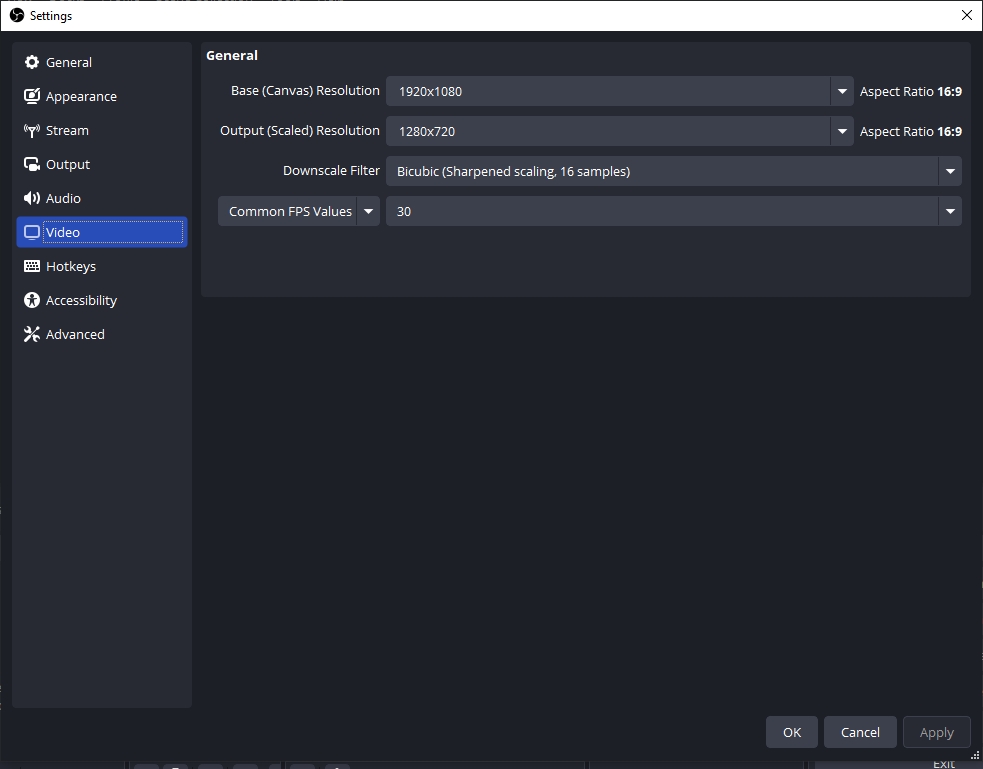
2.2 更改編碼器設定
OBS 可讓您在軟體(x264)和硬體編碼器(NVENC 或 AMD)之間進行選擇。如果您的 CPU 出現問題,請切換到基於 GPU 的編碼器。
- 前往“設定”>“輸出”>“錄製”>“串流媒體”
- 如果您擁有 NVIDIA GPU,請將視訊編碼器變更為 NVENC(新),或者如果您擁有 AMD 卡,請將視訊編碼器變更為 AMD HW 編碼器

2.3 調整位元率
比特率會影響錄音品質和檔案大小。高比特率可能會使您的系統或硬碟不堪重負。
- 在“設定”>“輸出”>“串流媒體”下降低錄製位元率
- 對於 720p 或 1080p 的錄製,請嘗試使用 2500 – 6000 kbps 之間的值
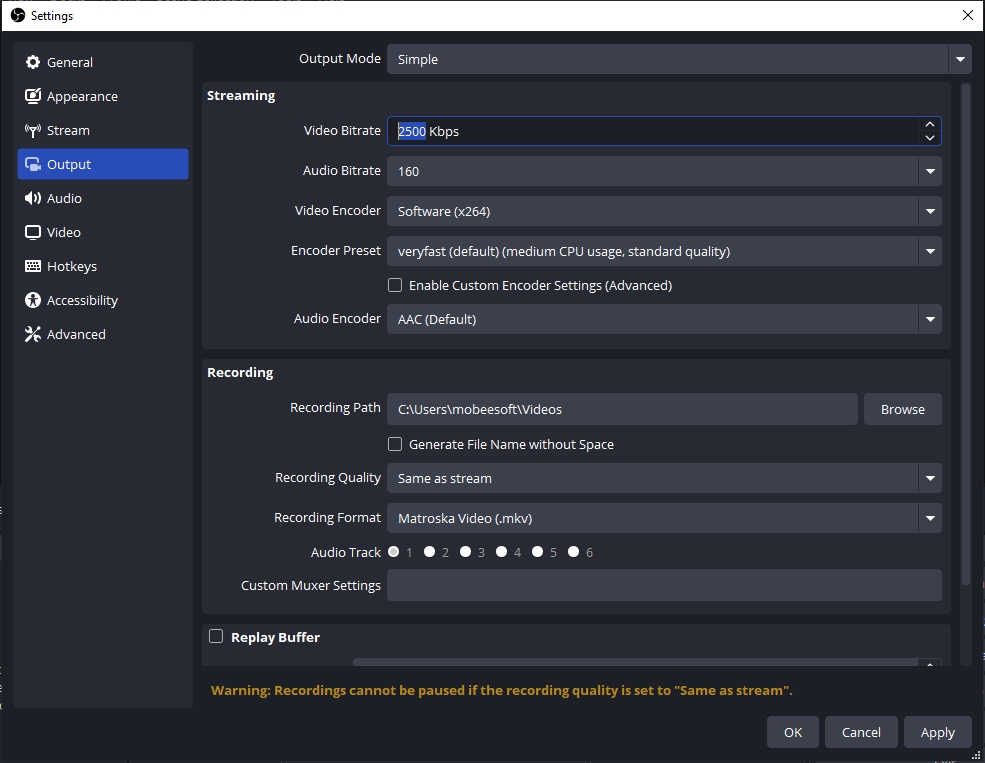
2.4 使用性能預設
如果您使用 x264 編碼,請將 CPU 使用率預設切換為更快的選項,例如“超快”或“超快”,以減少 CPU 負載並最大限度地減少錄製期間的延遲。
- 前往“設定”>“輸出”>“串流媒體”
- 在編碼器預設下,選擇超快或極快
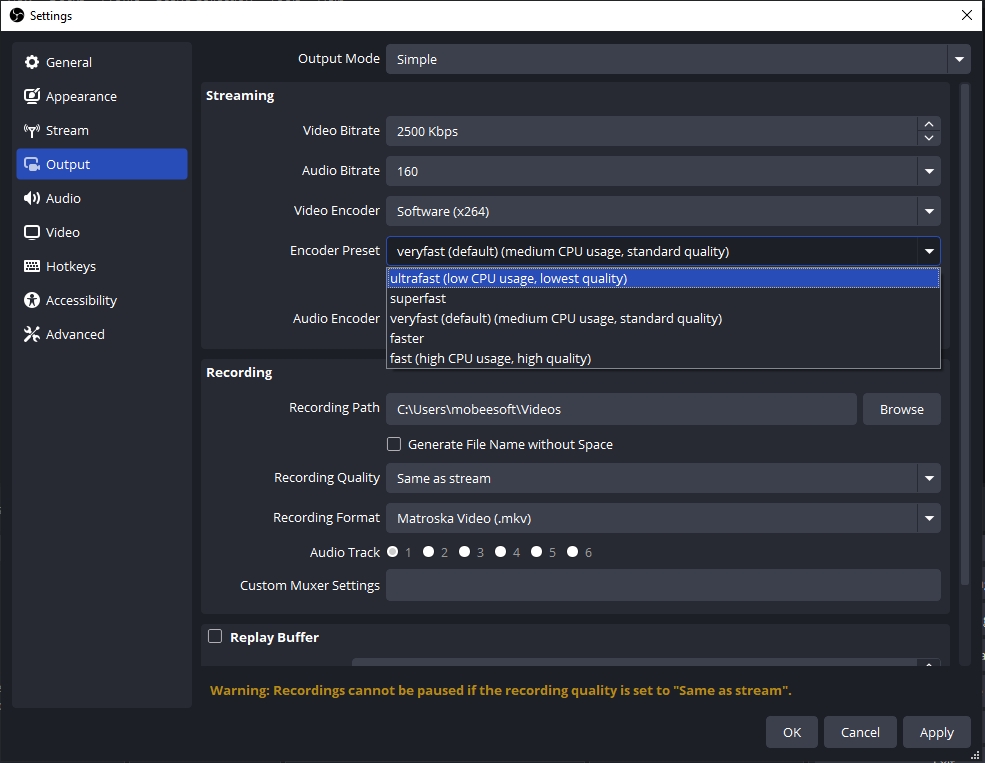
2.5 釋放系統資源
啟動 OBS 之前關閉不必要的背景應用程式。開啟工作管理員以尋找並關閉任何使用大量 CPU、GPU 或記憶體的程式(這可以釋放 OBS 的資源並有助於防止錄製期間出現延遲)。
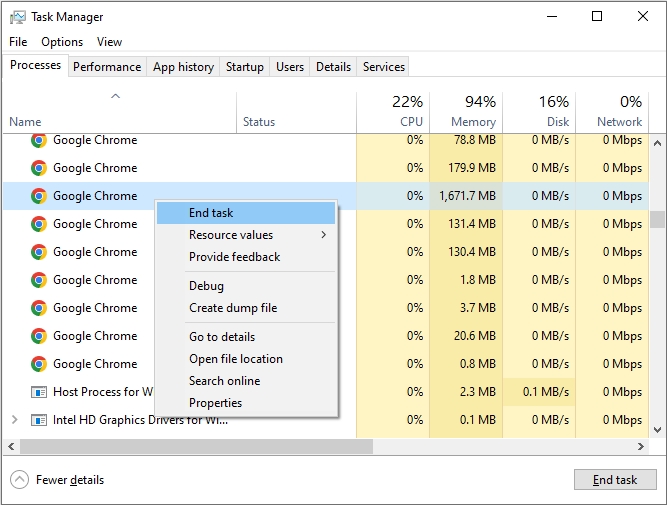
2.6 更新驅動程式和 OBS
確保您的圖形驅動程式和 OBS Studio 都已完全更新。定期更新通常包括性能增強和重要錯誤修復,有助於減少延遲並提高錄音穩定性。
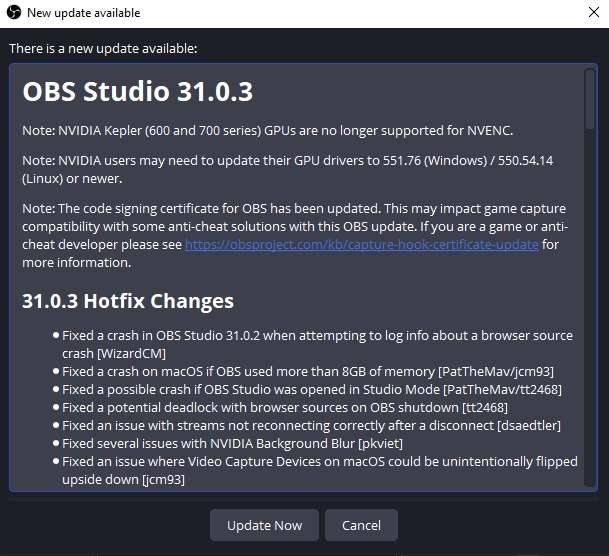
2.7 將錄音儲存到更快的驅動器
將您的錄音儲存到 SSD 而不是 HDD,以獲得更快的寫入速度和更流暢、更穩定的效能。

2.8 在 Windows 中啟用遊戲模式
如果您正在錄製遊戲過程,在 Windows 中啟用遊戲模式有助於優先考慮遊戲和 OBS 的資源。
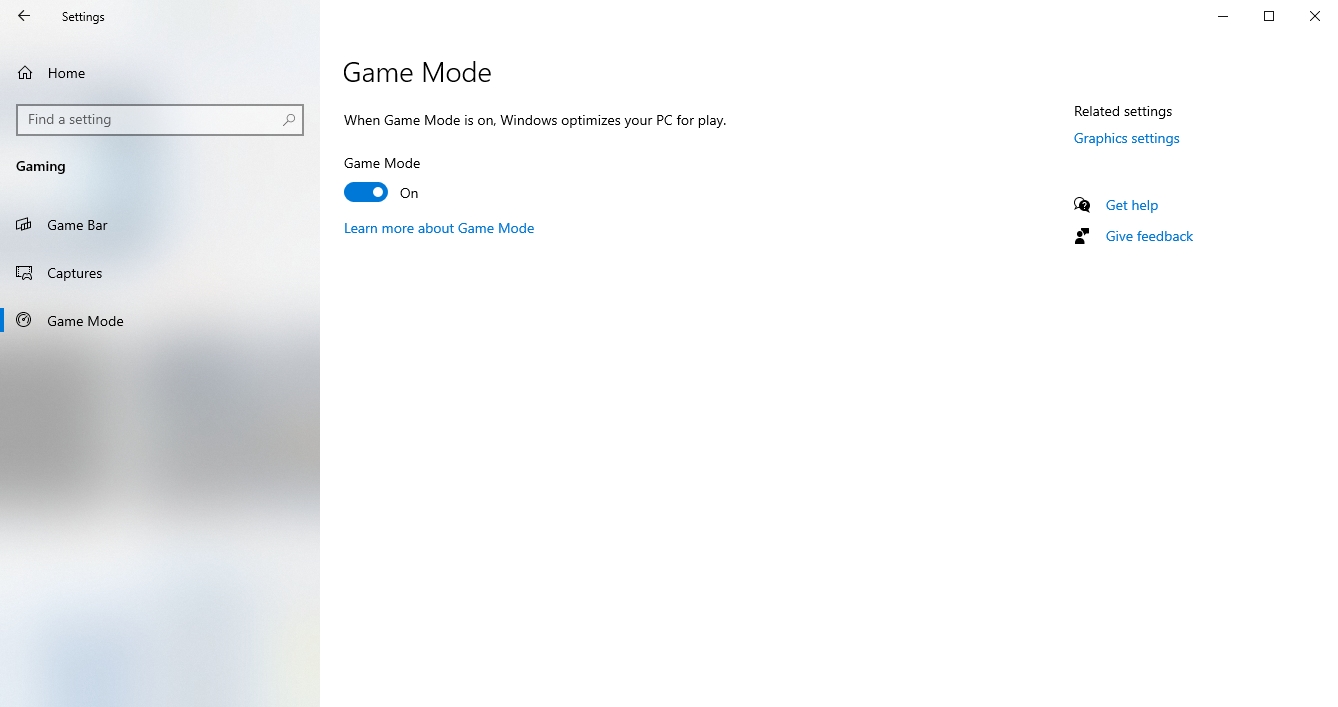
3. 嘗試最容易使用的錄音機,無延遲錄音
雖然 OBS 是一款出色的工具,但對於某些用戶來說,它可能會過於繁瑣且效能負擔過重。如果您想要更簡單、無延遲的螢幕錄製體驗,請嘗試 Recordit 。
Recordit 是一款使用者友善的螢幕錄製工具,設計簡單、有效率。它非常適合錄製教程、會議、瀏覽器活動或桌面應用程序,而不會出現 OBS 中常見的效能問題。 Recordut 中沒有複雜的設置,您只需單擊即可開始高解析度錄製並以 MP4 等常見格式匯出。
如何錄製不卡頓 Recordit :
- 下載並安裝 Recordit 官方網站的 Windows 或 Mac 版本。
- 打開 Recordit 並選擇您想要錄製的區域(全螢幕或自訂區域)。
- 按一下「開始錄製」按鈕即可即時擷取螢幕活動。
- 完成後,點擊“停止錄製”,您的影片即可預覽或匯出。
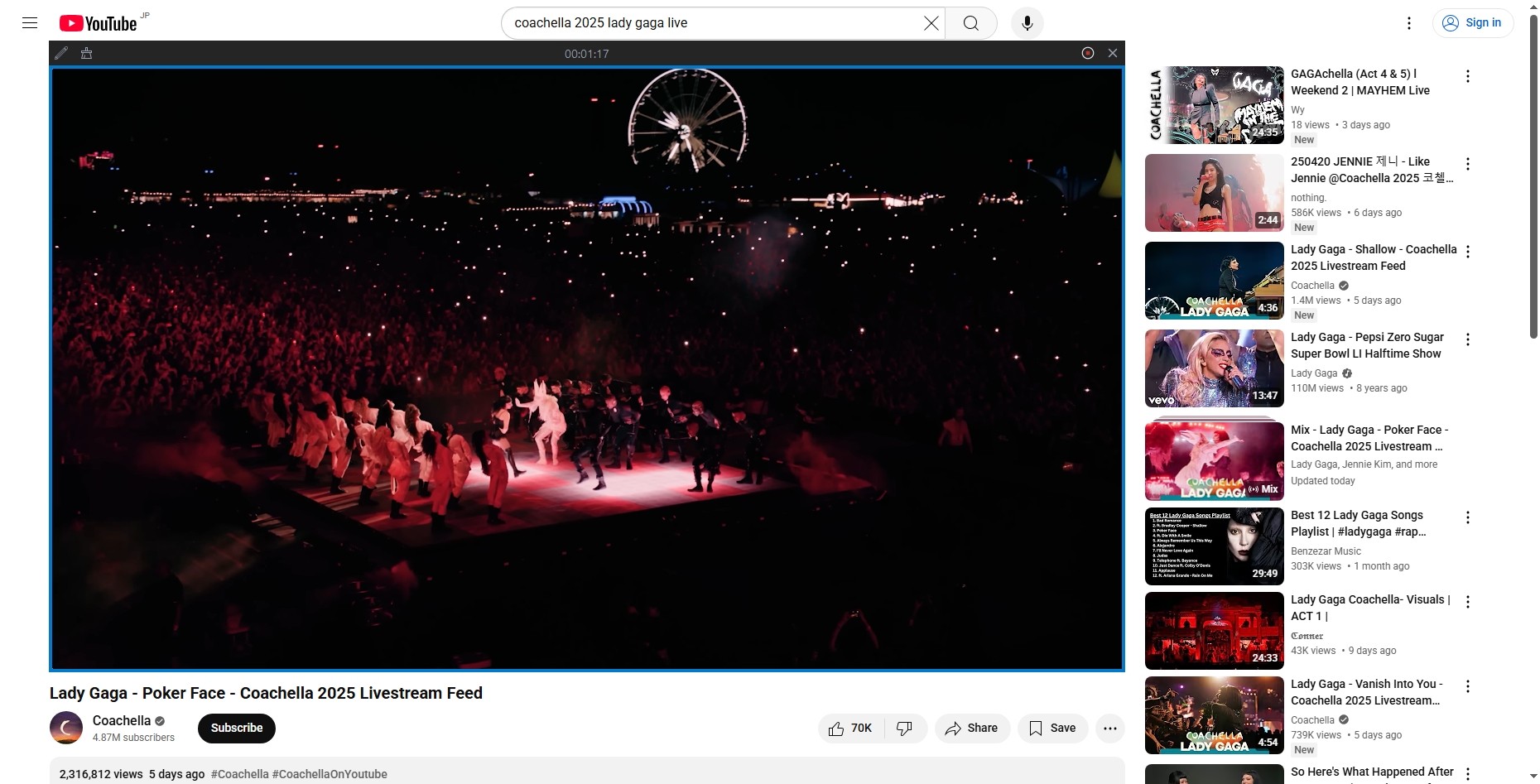
4。
OBS Studio 是一款出色且功能豐富的錄音機,但它也無法避免延遲和效能問題——尤其是在資源有限或設定錯誤的系統上。幸運的是,透過調整視訊解析度、編碼首選項和位元率,並確保系統已最佳化,您通常可以消除錄製延遲。
然而,如果你想要一個簡單、零延遲的替代方案, Recordit 是正確的做法。它以時尚、適合初學者的包裝提供可靠、高品質的錄音。無論您是創建教程、錄製會議還是捕捉螢幕以完成日常任務, Recordit 確保流暢的體驗,沒有技術障礙。